Sida loo Slipstream Windows 10 Rakibaadda (Hagaha Tallaabo-tallaabo)
Aan qiyaaso, waxaad tahay isticmaale Windows , oo waad cabsanaysaa mar kasta oo nidaamkaaga hawlgalka Windows uu ku weydiiyo wax cusub, oo waxaad garanaysaa xanuunka daran ee ogeysiisyada Cusboonaysiinta Windows ee joogtada ah. (Windows Update)Sidoo kale, hal cusbooneysiin ayaa ka kooban cusbooneysiin yar yar oo badan oo rakib. Fadhiga iyo sugitaanka dhammaantood inay dhammaystiraan waxay kaa xanaajinaysaa dhimasho. Waan ognahay dhammaan! Taasi waa sababta, maqaalkan, waxaan kuugu sheegi doonaa wax ku saabsan Slipstreaming Windows 10 Rakibaadda(That is why, in this article, we will be telling you about Slipstreaming Windows 10 Installation) . Waxay kaa caawin doontaa inaad ka takhalusto hababka cusboonaysiinta ee xanuunka badan ee Windows oo aad si hufan uga gudubto waqti aad u yar.
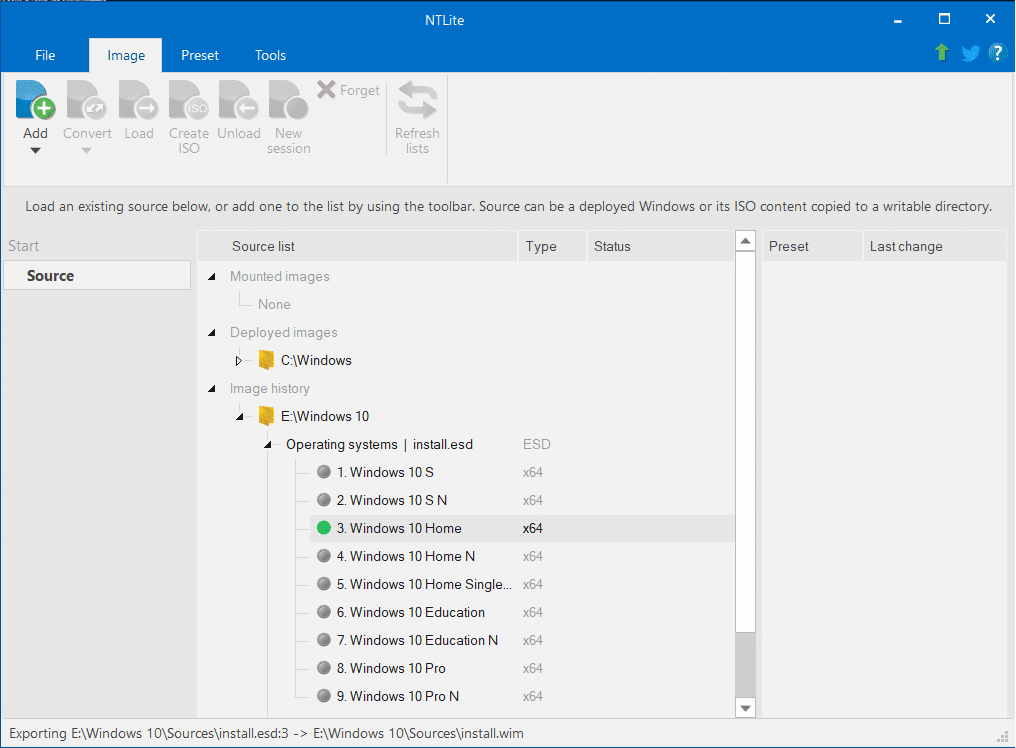
Waa maxay Slipstreaming?(What is Slipstreaming?)
Slipstreaming waa hab lagu daro xidhmooyinka cusboonaysiinta Windows galka dejinta Windows . Marka la soo koobo, waa habka loo soo dejiyo updates Windows ka dibna la dhiso disk gaar ah oo Windows ah oo ay ku jiraan cusbooneysiintan. (Windows)Tani waxay ka dhigaysaa habka cusboonaysiinta iyo rakibidda mid hufan oo degdeg ah. Si kastaba ha ahaatee, isticmaalka habka silbashada waxay noqon kartaa mid aad u adag. Waxa laga yaabaa inaanay faa'iido u yeelanayn haddii aanad garanayn tallaabooyinka la qaadayo. Waxa kale oo laga yaabaa inay keento wakhti ka badan habka caadiga ah ee cusboonaysiinta Windows . Samaynta simbiriirixidda iyada oo aan hore loo fahmin tillaabooyinka waxay sidoo kale u furi kartaa khataraha nidaamkaaga.(Performing slipstreaming without prior understanding of the steps may also open risks for your system.)
Slipstreaming waxay caddaynaysaa faa'iido badan marka aad u baahan tahay inaad ku rakibto Windows iyo cusbooneysiinteeda kombiyuutaro badan. Waxay badbaadisaa madax xanuunka soo dejinta cusbooneysiinta marar badan waxayna sidoo kale badbaadisaa qaddar badan oo xog ah. Sidoo kale, noocyada simbiriirrada leh ee Windows waxay kuu oggolaanayaan inaad ku rakibto Windows cusub oo cusub qalab kasta.
Sida loo Slipstream Windows 10 Rakibaadda(Installation) ( GUIDE )
Laakiin uma baahnid inaad xoogaa ka walwasho sababtoo ah, maqaalkan, waxaan kuugu sheegi doonaa wax walba oo aad u baahan tahay inaad ogaato si aad u sameyso Slipstream kaaga Windows 10. Aan sii wadno shuruudaha ugu horreeya:
#1. Check all the Installed Windows Updates & Fixes
Kahor intaadan ka shaqayn cusbooneysiinta iyo hagaajinta, waxaa fiican inaad ogaato waxa dhammaan ku socda nidaamkaaga xilligan. Waa inaad aqoon u leedahay dhammaan balastarrada iyo cusbooneysiinta lagu rakibay nidaamkaaga mar hore. Tani waxay sidoo kale kaa caawin doontaa inaad hubiso cusbooneysiinta dhammaan habka silbashada.
Ka raadi Cusbooneysiin(Installed Updates) La Rakibay raadinta Taskbarkaaga(Taskbar) . Guji(Click) natiijada sare Daaqadda cusboonaysiinta ee rakiban ayaa ka furmi doonta qaybta Barnaamijyada(Programs) iyo Features -ka ee habaynta nidaamka. Waad yarayn kartaa wakhtiga oo aad u gudubto tallaabada xigta.

#2. Download Available Fixes, Patches & Updates
Guud ahaan, Windows si toos ah ayey u soo dejisaa oo u rakibtaa cusbooneysiinta, laakiin habka silbashada ee Windows 10 , waxay u baahan tahay in lagu rakibo faylasha cusboonaysiinta shakhsi ahaaneed. Si kastaba ha ahaatee, aad bay u adag tahay in laga raadiyo faylasha noocaas ah nidaamka Windows . Sidaa darteed, halkan waxaad isticmaali kartaa WHDownloader .
1. Marka hore, soo deji oo rakib WHDownloader(download and install the WHDownloader) . Marka la rakibo, fur.
2. Marka la bilaabo, dhagsii badhanka fallaadha(arrow button) ee geeska bidix ee sare. Tani waxay ku siin doontaa liiska cusbooneysiinta ee diyaar u ah qalabkaaga.

3. Hadda dooro nooca oo dhis tiro ka mid ah Operating System-kaaga.(choose the version and build a number of your Operating System.)

4. Marka liisku yaallo shaashadda, dooro dhamaantood oo guji ' Download '.

Waxa kale oo aad isticmaali kartaa qalab lagu magacaabo WSUS offline update halkii aad ka isticmaali lahayd WHDownloader . Markaad(Once) hesho cusboonaysiinta lagu soo dejiyo faylalkooda rakibaadda, waxaad diyaar u tahay inaad u gudubto tallaabada xigta.
#3. Download Windows 10 ISO
Si aad ugu shubto cusboonaysiinta (updates)Windows kaaga , waxa ugu horreeya ee looga baahan yahay waa inaad soo dejiso faylka Windows ISO ee nidaamkaaga. (Windows ISO)Waxaad kala soo bixi kartaa iyada oo loo marayo aaladda rasmiga ah ee Microsoft Media Creation(Microsoft Media Creation tool) . Waa qalab kaligiis ah oo ay leedahay Microsoft . Uma baahnid inaad wax ku rakibto qalabkan, kaliya waxaad u baahan tahay inaad socodsiiso faylka .exe , waadna fiicantahay inaad tagto.
Si kastaba ha ahaatee, waxaanu si adag kuugu mamnuucnay inaad kala soo baxdo faylka iso ee meel kasta oo dhinac saddexaad ah(However, we strictly prohibit you from downloading the iso file from any third-party source) . Hadda markaad furto qalabka abuurista warbaahinta:
1. Waxaa lagu weydiin doonaa haddii aad rabto in aad ' kor(Upgrade) u qaado PC hadda' ama ' Abuur(Create) warbaahinta rakibo ( USB Flash Drive, DVD ama file ISO ) PC kale'.

2. Dooro 'Create installation media' doorasho oo guji Next.
3. Hadda dooro luqadda aad door bidayso talaabooyin dheeraad ah.(select your preferred language for further steps.)

4. Hadda waxaa lagu weydiin doonaa qeexida nidaamkaaga. Tani waxay kaa caawin doontaa qalabku inuu helo faylka ISO oo ku habboon kombuyuutarkaaga Windows .
5. Hadda oo aad dooratay luqadda, daabacaadda, iyo qaab-dhismeedka, dhagsii Next .
6. Maadaama aad dooratay ikhtiyaarka warbaahinta rakibidda, hadda waxaa lagu weydiin doonaa inaad kala doorato ' USB flash drive ' iyo ' faylka ISO(ISO file) '.

7. Dooro faylka ISO(ISO file) oo guji Next.

Windows hadda waxay bilaabi doontaa soo dejinta faylka ISO ee nidaamkaaga. (ISO)Marka soo dejinta la dhammeeyo, u gudub jidka faylka oo fur Explorer . Hadda u tag hagaha ku habboon oo guji dhame(Finish) .
#4. Load Windows 10 ISO data files in NTLite
Hadda oo aad soo dejisay oo aad rakibtay ISO , waxaad u baahan tahay inaad wax ka beddesho xogta ku jirta faylka ISO iyadoo loo eegayo waafaqsanaanta kombiyuutarkaaga Windows . Tani, waxaad u baahan doontaa qalab la yiraahdo NTLite . Waa qalab ka yimid shirkadda Nitesoft waxaana laga heli karaa www.ntlite.com lacag la'aan.
Habka rakibaadda ee NTLite waxay la mid tahay kan ISO , laba jeer guji faylka exe oo raac tilmaamaha shaashadda si aad u dhammaystirto rakibidda. Marka hore(First) , waxaa lagu weydiin doonaa inaad aqbasho shuruudaha sirta ah(accept the privacy terms) ka dibna qeex meesha lagu rakibay kombiyuutarkaaga. Waxa kale oo aad dooran kartaa miisaska gaaban.
1. Hadda oo aad rakibtay NTLite sax sanduuqa jeeg-bixinta NTLite oo dhagsii (Launch NTLite )dhame(Finish) .

2. Sida ugu dhakhsaha badan ee aad u bilowdo qalabka, waxa ay ku weydiin doonaa oo ku saabsan doorashada aad version, ie, free, ama nooca lacagta(free, or paid version) . Nooca bilaashka ah wuxuu ku fiican yahay isticmaalka shakhsi ahaaneed, laakiin haddii aad NTlite u isticmaaleyso ganacsi ahaan, waxaan kugula talineynaa inaad iibsato nooca lacagta ah.

3. Tallaabada xigta waxay noqon doontaa soo saarista faylasha laga soo bilaabo faylka ISO . Halkan waxaad u baahan tahay inaad tagto Faylasha Windows Explorer(Windows File Explorer) oo aad furto faylka Windows ISO . Midig ku dhufo faylka ISO oo dooro (ISO)Mount . Faylka waa la rakibi doonaa, oo hadda kombayutarkaagu wuxuu ula dhaqmaa sidii DVD jireed .

4. Hadda koobi ka bixi dhammaan faylasha loo baahan yahay meel kasta oo hagaha cusub ee Hard Disk-gaaga. Tani waxay hadda u shaqayn doontaa sidii gurmad ahaan haddii aad khalad samayso talaabooyin dheeraad ah. Waxaad isticmaali kartaa nuqulkaas haddii aad rabto inaad mar kale bilowdo hawlaha.

5. Hadda ku soo noqo NTLite oo guji badhanka ' Kudar(Add) '. Laga bilaabo hoos u dhaca, dhagsii Hagaha Sawirka. (Image Directory. )Hoos-u-dhaca cusub, dooro galka meesha aad ka koobiyaysay nuxurka ISO( select the folder where you copied the content from ISO) .

6. Hadda dhagsii badhanka ' Select Folder ' si aad u soo dejiso faylasha.
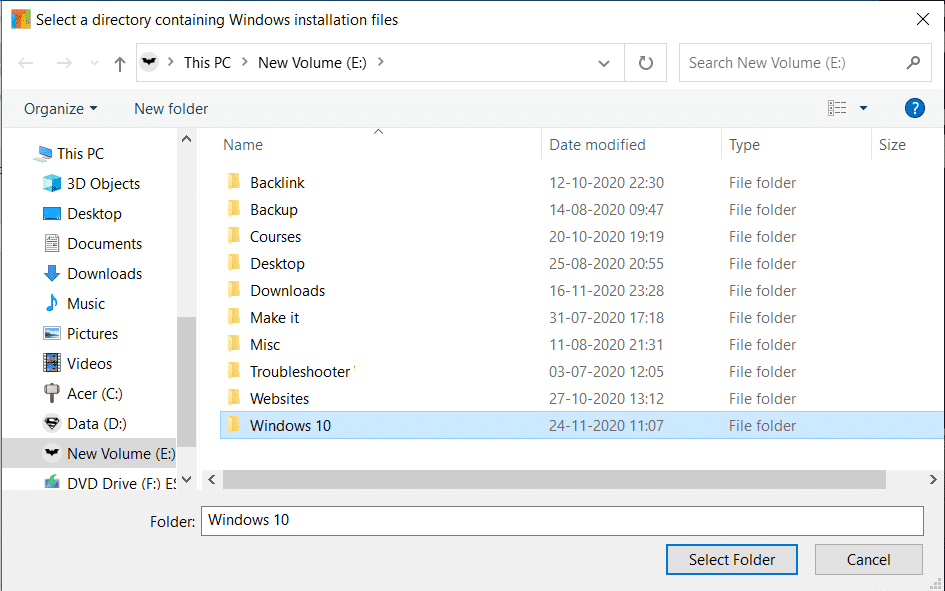
7. Marka soo dejinta ay dhammaato, waxaad arki doontaa liiska daabacaadda Windows ee (Windows Editions)qaybta Taariikhda Sawirka.(Image History section.)

8. Hadda waxaad u baahan tahay inaad doorato mid ka mid ah daabacadaha si aad wax uga beddesho. Waxaan kugula talineynaa inaad raacdo Guriga ama(Home or) Guriga N. (Home N)Farqiga kaliya ee u dhexeeya Guriga(Home) iyo Guriga N(Home N) waa dib-u-ciyaarista warbaahinta; uma baahnid inaad ka walwasho. Si kastaba ha noqotee, haddii aad wareersan tahay, waxaad raaci kartaa ikhtiyaarka Guriga .(Home)

9. Hadda riix batoonka Load ee liiska sare oo guji OK marka uu soo baxo daaqada xaqiijinta si aad faylka 'install.esd' ugu beddesho qaabka WIM. (‘install.esd’ file into WIM format appears. )

10. Marka sawirku soo baxo, waxaa laga wareejin doonaa qaybta taariikhda oo loo wareejin doonaa galka Sawirrada(it will be shifted from the history section to the Mounted Images folder) . Dhibicda cawlan ee halkan waxay isu rogi doontaa cagaar(grey dot here will turn to green) , taasoo muujinaysa rarista guusha leh.

#5. Load Windows 10 Fixes, Patches & Updates
1. Laga soo bilaabo menu dhinaca bidix ah guji Updates .

2. Guji ikhtiyaarka ku dar(Add) ikhtiyaarka menu-ka sare oo dooro Cusbooneysii Online ugu dambeeyay(Latest Online Updates) .

3. Soo dejiso Updates(Download Updates) daaqad ayaa furmi doonta, dooro nambarka dhismaha Windows ee(Windows build number) aad rabto inaad cusbooneysiiso. Waa inaad doorataa nambarka dhismaha ugu sarreeya ama kan labaad ee ugu sarreeya cusboonaysiinta.(You should choose the highest or the second-highest build number for the update.)

Fiiro gaar ah:(Note:) Haddii ay dhacdo inaad ku fekereyso inaad doorato nambarka dhismaha ugu sarreeya, marka hore, hubi in nambarka dhismuhu uu nool yahay oo uusan ahayn muuqaal horudhac ah oo weli la sii dayn lambarka dhismaha. Way fiicantahay in la isticmaalo nambarada wax-u-dhiska ee tooska ah halkii aad ka isticmaali lahayd horu-dhacyada iyo noocyada beta.
4. Hadda oo aad dooratay nambarka dhismaha ugu habboon, dooro sanduuqa hubinta ee cusbooneysiin kasta oo ku jira safka(select the checkbox of every update in the queue) ka dibna dhagsii badhanka ' Enqueue '.

#6. Slipstream Windows 10 Updates to an ISO file
1. Marxaladda xigta halkan waa in lagu dabaqo dhammaan isbeddellada la sameeyay. Way ku caawin lahayd haddii aad u beddesho tabka Codso(Apply tab) ee laga heli karo liiska dhinaca bidix.
2. Hadda dooro ' Save the image ' ikhtiyaarka hoostiisa qaybta Saving Mode .

3. U gudub tabka Options oo guji badhanka (Options)Create ISO .

4. pop-up ayaa ka muuqan doona meesha aad u baahan tahay inaad doorato magaca faylka oo aad qeexdo goobta. (choose the file name and define the location. )

5. Calaamad kale oo ISO ah ayaa soo bixi doonta, ku qor magaca sawirkaaga ISO( type the name for your ISO image) oo guji OK.( click OK.)

6. Marka aad dhammayso dhammaan tillaabooyinka aan kor ku soo xusnay, dhagsii badhanka hab-socodka( Process) ee dhinaca kore ee bidixda. Haddii fayraskaagu muujiyo digniin soo booda ah, guji Maya, oo sii wad(No, and proceed) . Haddii kale, waxaa laga yaabaa inay hoos u dhigto habab kale.

7. Hadda pop-up ayaa ku weydiin doona in lagu dabaqo isbeddellada la sugayo. Guji Haa si aad u(Yes to) xaqiijiso
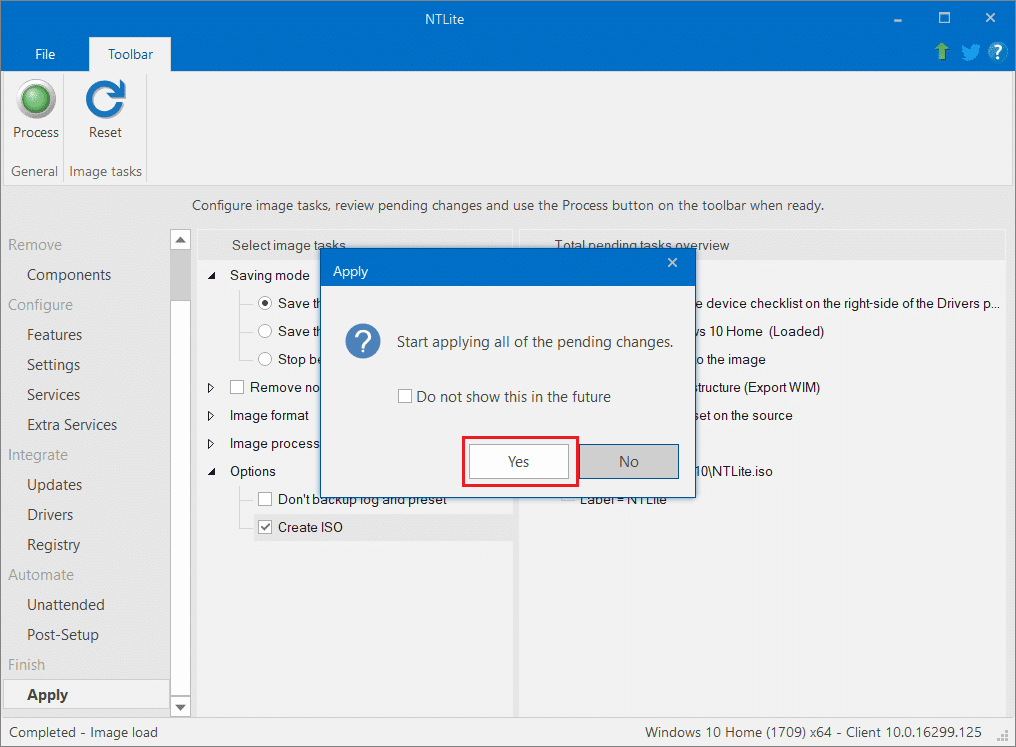
Marka dhammaan isbeddellada lagu dabaqo si guul leh, waxaad arki doontaa La sameeyay oo liddi ku ah nidaam kasta oo ku jira baararka horumarka. (Done against each process in the progress bar.)Hadda waxaad diyaar u tahay inaad isticmaasho ISO -gaaga cusub . Talaabada kaliya ee hadhsan waa in lagu koobiyeeyo faylka ISO - ga USB-ga(USB) . ISO waxa laga yaabaa inay ka kooban tahay dhawr GB(GBs) oo cabbir ah. Sidaa darteed, waxay qaadan doontaa waqti in lagu koobiyeeyo USB-ga(USB) .

Hadda waxaad isticmaali kartaa USB-ga si aad ugu rakibto nooca Windows-ka ee slipstream. (Now you can use the USB drive to install that slipstream Windows version.)Khiyaamada halkan waa in la xidho USB-ga(USB) ka hor inta aan la kicin kombiyuutarka ama laptop-ka. Ku xidh USB -ga ka dibna taabo badhanka awoodda. Qalabku waxa laga yaabaa inuu bilaabo inuu keligiis soo dejiyo nooca simbiriirixiinta ah, ama wuxuu ku waydiin karaa inaad rabto inaad ku rakibto USB ama BIOS caadiga ah . Dooro USB Flash Drive( Select USB Flash Drive) ikhtiyaarka oo sii wad.
Marka ay furto rakibaha Windows , waxa kaliya ee aad u baahan tahay inaad sameyso waa raac tilmaamaha lagu siiyay. Sidoo kale, waxaad ku isticmaali kartaa USB-gaas(USB) qalab badan iyo inta jeer ee aad rabto.
Marka, tani waxay ku saabsan tahay habka Slipstreaming ee Windows 10 . Waan ognahay inay tahay hab adag oo caajis ah, laakiin aan eegno sawirka weyn, dadaalkan hal mar ah wuxuu badbaadin karaa wax badan oo xog ah iyo wakhti loogu talagalay rakibo dheeraad ah oo ku saabsan qalabyo badan. Simbiriirixashadani waxay ahayd mid fudud Windows XP . Waxay la mid ahayd sidii faylasha laga soo minguurin lahaa saxan is haysta oo loo diro disk-ga adag. Laakin iyadoo la bedelayo noocyada Windows iyo dhismooyin cusub ayaa soo socday, simbiriirixiddu sidoo kale waa is bedeshay.
lagu taliyay:(Recommended:)
- Waa maxay Nidaamka Shaqaallaha Muhiimka ah ee USO ama usocoreworker.exe?(What is the USO Core Worker Process or the usocoreworker.exe?)
- Sida loo beddelo farta talefanka Android (iyadoon xidid lahayn)(How to Change Fonts on Android Phone (Without Rooting))
- Sida loo arko Soodejintii dhawaa ee Google Chrome(How to See Recent Downloads in Google Chrome)
Waxaan rajeyneynaa in maqaalkani uu waxtar lahaa oo aad awooday inaad Slipstream Windows 10 Rakibaadda. (Slipstream Windows 10 Installation.)Sidoo kale, way fiicnaan lahayd haddii aanad la kulmin wax dhibaato ah markaad raacayso hagaha tallaabo-tallaabo ee nidaamkaaga. Si kastaba ha ahaatee, haddii aad la kulanto arrin kasta, waxaan halkan diyaar u nahay inaan ku caawinno. Kaliya(Just) iska dhaaf faallo ku saabsan arrinta, waana ku caawin doonnaa.
Related posts
Hagaha tillaabo-tallaabo si loogu rakibo FFmpeg Windows 10
Abuuritaanka nidaam buuxa oo kaabta sawirka gudaha Windows 10 [Hagaha ugu dambeeya]
Ku dar daabace gudaha Windows 10 [GUIDE]
Hage-Tallaabo Tallaabo ah si aad u tirtirto Koontadaada Amazon
Sida loo tirtiro Win Setup Files gudaha Windows 10 [GUIDE]
Ka qari walxaha laga soo galo kontoroolka gudaha Windows 10
Dami shaashadda qufulka gudaha Windows 10 [GUIDE]
Sida loo Demiyo Corners-ku dheggan gudaha Windows 10
Dami Farsamaynta Soo Dhawaynta Qadka gudaha Windows 10
Sida loo socodsiiyo faylasha JAR Windows 10
Sida loo isticmaalo Fn Key Lock gudaha Windows 10
Hagaaji Alt+Tab oo aan ku shaqaynayn Windows 10
Ka hel aqoonsiga amniga (SID) ee isticmaalaha gudaha Windows 10
Dib u Dhig Tilmaamaha iyo Cusboonaysiinta Tayada gudaha Windows 10
Hagaaji Aan awoodin in laga tirtiro faylalka ku meel gaadhka ah gudaha Windows 10
Sida loo suurtageliyo ama loo joojiyo Emoji Panel gudaha Windows 10
Sida Loo Isticmaalo Korjoogteynta Waxqabadka Windows 10 (Hagaha Faahfaahsan)
Sida loo Dejiyo Wadaagista Faylasha Shabakadda ee Windows 10
Sida loo sahlo hagaha firfircoon ee Windows 10
Dib u deji Isticmaalka Xogta Shabakada Windows 10 [GUIDE]
